Introduzione
Questo articolo descrive l’applicazione Importa dati nel contesto dei moduli di testo. Le procedure descritte riguardano, per esempio, l’ordine in cui bisogna importate i dati. Inoltre l’articolo contiene le informazioni riguardanti requisiti possibili e i risultati dell’importazione.
Altre informazioni riguardanti l’applicazione Importa dati, incluse le descrizioni dei campi e dei pulsanti, possono essere trovate nell’articolo Importa dati.
I moduli di testo vengono creati una volta e possono essere utilizzati in modi diversi. Vengono assegnati ai documenti e dati di base. I testi completati servono soprattutto per completare i documenti finali con informazioni e testi che non risultano dai dati effettivi del documento, per esempio condizioni di ordine, partner adeguato o posizioni assegnate. I testi possono essere utilizzati anche per spiegazioni aggiuntive o documentazioni tramite l’inserzione di qualsiasi testo per un articolo che costituirà la descrizione di questo articolo.
Generali
Nel contesto dell’importazione di dati vengono importati i moduli di testo. I moduli di testo sono composti dai dati di base e dal testo. Per l’importazione dei moduli di testo possono essere utilizzati i moduli di testo con testo formattato o non formattato. La formattazione del testo viene mappata nel linguaggio HTML (Hypertext Markup Language). Visto che i testi vengono stampati sugli scontrini bisogna verificare che sia utilizzata la formattazione HTML.
Importazione dei moduli di testo
Di seguito vengono descritti i passi di importazione dei moduli di testo.
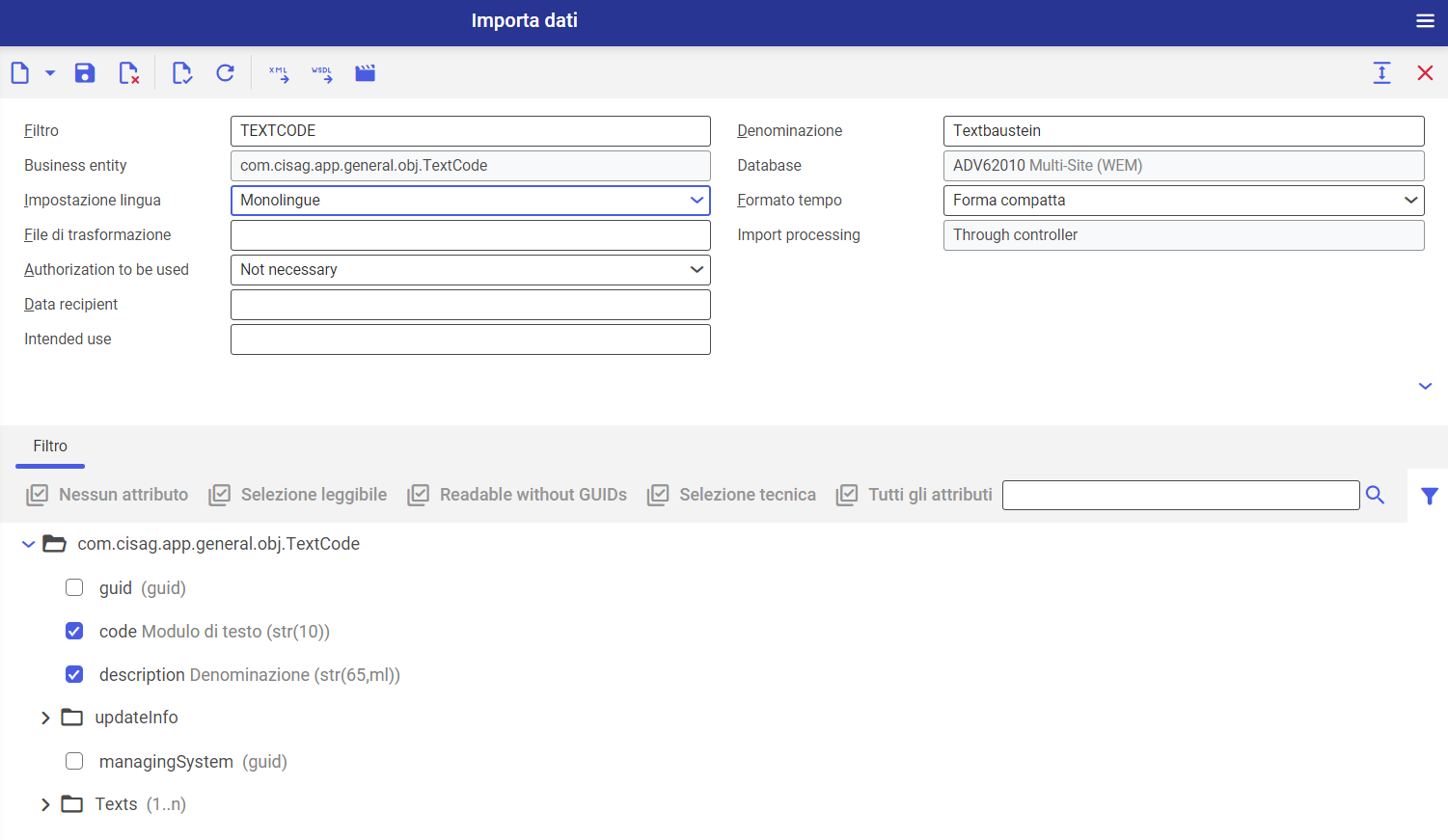
- Apri l’applicazione Importa dati
- Seleziona il filtro creato per l’unità com.cisag.app.general.obj.TextCode.
Verrà visualizzato il filtro per l’importazione dei dati. - Gli attributi selezionati per il filtro sono attivi. Se necessario, durante questa tappa è ancora possibile aggiungere degli attributi.
- Seleziona il pulsante [Importa dati] disponibile sulla barra standard degli strumenti.
Verrà aperta la finestra di dialogo dell’importazione dei dati - Nella finestra di dialogo aperta è possibile configurare le impostazioni per l’importazione del file. Le informazioni dettagliate riguardanti la descrizione dei campi si trovano nella documentazione Importa dati, nel capitolo con lo stesso titolo.
- Seleziona il pulsante [In background] nella finestra di dialogo aperta per cominciare l’importazione.
Attributi richiesti durante l’importazione
Per ogni oggetto business Moduli di testo bisogna specificare almeno i seguenti attributi:
- Attributi di identificazione (chiave business)
- Campi obbligatori
L’oggetto business Moduli di testo non può essere assegnato senza attributi di identificazione. I campi e gli attributi obbligatori di particolari oggetti business sono elencati nella tabella seguente:
In aggiunta esistono le relazioni con altri oggetti business che non sono direttamente collegati con l’oggetto business Moduli di testo (relazioni create tramite chiavi esterne che sono contrassegnate con il corsivo nel filtro). Per eliminare queste relazioni bisogna selezionare nel filtro gli attributi di identificazione di questi oggetti business.
| Nome del campo/Attributo principale | Definizione |
| code | Id del modulo di testo |
| description | Nome del modulo di testo |
| Texts.language | Lingua del testo (codice ISO)
L’attributo viene utilizzato come relazione della chiave esterna. Il codice iso della lingua deve già esistere nel sistema. |
| Texts.contentType | Tipo di contenuto del testo:
|
| Texts.text | Testo (testo) del modulo di testo
Il testo formattato nel formato HTML deve essere contrassegnato con il simbolo <html> e deve cominciare con <html> e finire con </html>. |
Identificatori dei formati
Nelle tabelle sono elencati i contrassegni gestiti e gli attributi del testo html.
Contrassegni
| Name | Name | Name | Name | Name | Name |
| B | center | H1 | H5 | S | Tr |
| Big | Div | H2 | H6 | Small | u |
| Body | Font | H3 | I | Span | |
| Br | Html | H4 | P | strike |
Attributi
| Name | Name | Name |
| Align | Font-family | Font-weight |
| Color | Font-size | Size |
| face | Font-style | style |
